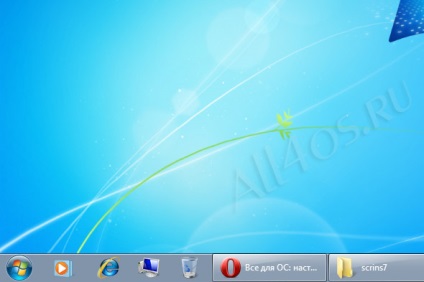Windows 7 are o mulțime de util și la aceleași funcții secretosi, care pot facilita foarte mult durata de viață a unui utilizator obișnuit. Cel mai simplu exemplu - ecranul este dens, cu ferestrele deschise și pentru a ajunge la Coșul de reciclare sau „My Computer“ va avea nevoie pentru a efectua o serie de acțiuni. Cu toate acestea, aveți posibilitatea să puneți-le comenzi rapide direct pe bara de activități, ceea ce face accesul la aceste obiecte este simplificată la maximum.
Deci, primul lucru pe care trebuie să creați o nouă pictogramă, pentru acest clic dreapta într-o parte goală de pe desktop și selectați New -> Shortcut
În fereastra care apare, în câmpul de introducere pe care doriți să inserați următoarele:
Pentru coșuri: coajă explorer.exe: RecycleBinFolder
Pentru calculatorul meu:% SystemRoot% \ explorer.exe shell: MyComputerFolder

După acest pas, faceți clic pe Next, și cere numele obiectului corespunzător. Faceți clic pe Finish.
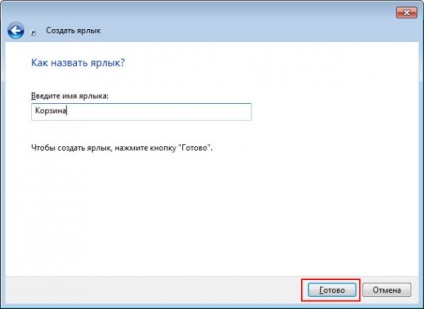
Acum, pe desktop, veți vedea comanda rapidă nou creată, trebuie să alocați o pictogramă. Pentru a face acest lucru, faceți clic pe comanda rapidă, faceți clic dreapta și du-te la Properties -> Change Icon.
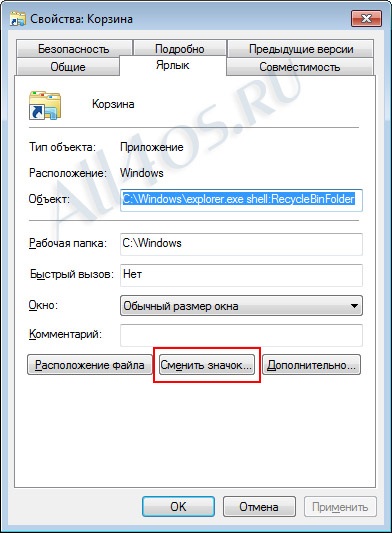
În caseta de sus deschis se introduce următoarea linie:
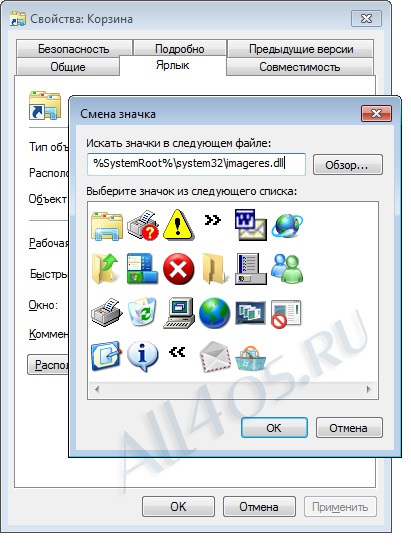
apăsați tasta Enter, va fi o gamă largă de icoane cu diferite variante de coșuri și calculator, selectați și confirmați toate ferestrele deschise cu OK.
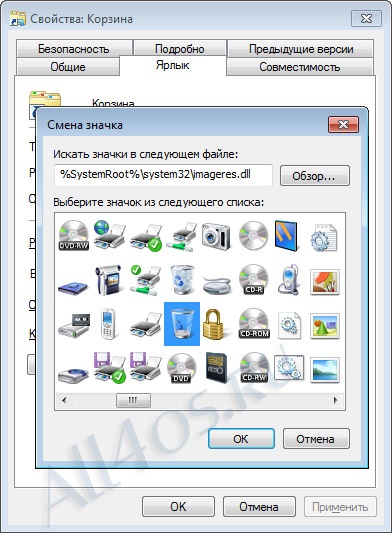
Acum, eticheta este gata de utilizare, puteți trage la bara de activități și aranja după cum se dorește.